WINXR@Y 客户端下载与节点配置使用教程
使用前简单了解下它,WinXr@y 目前支持 Xr@y,V2r@y,SxR,Troj@n(go),N@iveProxy 主流网络代理协议,默认基于 Xr@y 核心,客户端优点在简洁、稳定、通用,自动检测并连接访问速度最快的代理服务器,连接异常时自动更换代理服务器。

使用教程
1、通过本站提供的 WinXr@y 地址下载最新客户端,在客户端“首页”列表中点右键,选择“自粘贴板批量导入分享链接和订阅源”,支持导入节点链接或订阅地址,如下图:
# 主站下载 http://qv2ray.com/wp-content/uploads/2021/10/WinXray.7z # 备用下载 https://github.com/TheMRLL/WinXray/releases/download/V4.4/WinXray.7z

2、通过“节点链接或订阅地址”导入订阅节点,在首页右下方找到“检查并连接最快的服务器”,双击节点选择使用,可在首页切换使用“全局代理”、“PAC代理”,或不使用代理,如下图:
# 直连模式、PAC模式 和 全局模式 之间区别 https://opclash.com/say/207.html
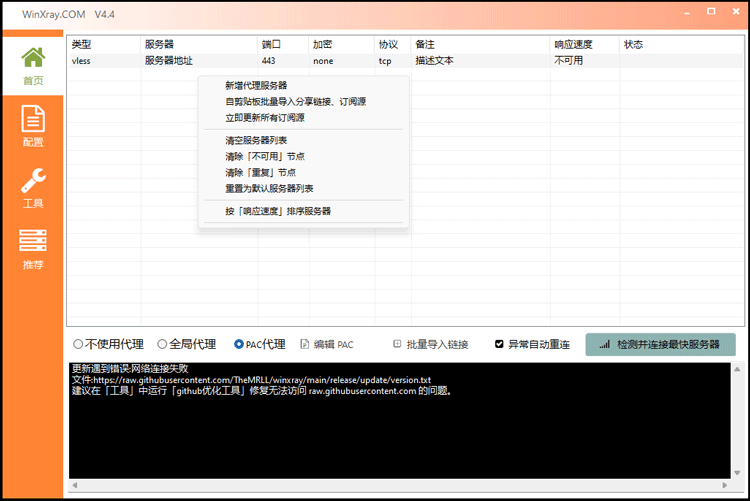
3、完成以上内容就可以上网了,如代理网络未成功,可以点击“配置”页面中的“高级设置”查看配置信息,一般不需要做任何改动就可以使用,检查浏览器是否与下图一致,如下图:

4、出现 Xr@y 连接报错、更新本地 DNS 代理失败的,都可以在“工具”页面内,使用“同步系统时间”和“清空 DNS 缓存”来解决问题,如下图:
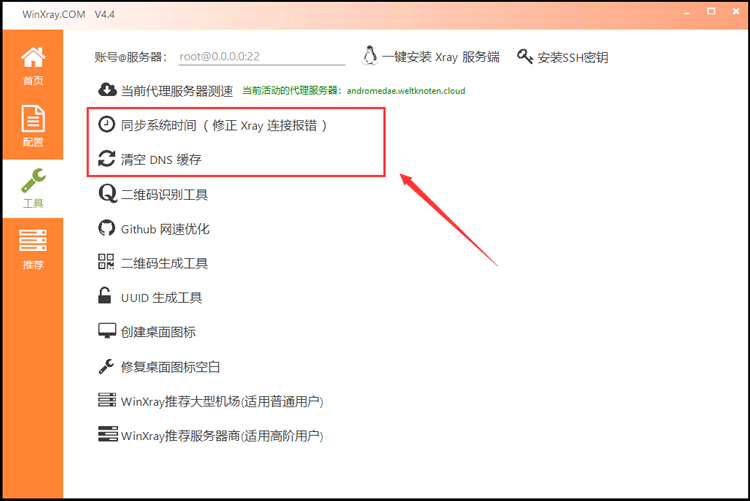
5、节点导入无误,可正常打开 Google 搜索,那么就说明运行正常,尽情体验全球互联吧,如下图:

高级玩法
当然 WinXr@y 客户端也是支持手动配置节点信息的,使用上相对较为麻烦,新手不太推荐用此方法添加,喜欢折腾的童靴可以尝试,首先点击“配置”切换页面,然后以“json”方式手动填写节点信息,因手动配置节点信息比较较麻烦,彧繎也在下面给出各种常用的配置模板,包含了绝大部分主流协议,自行参悟,模板如下:
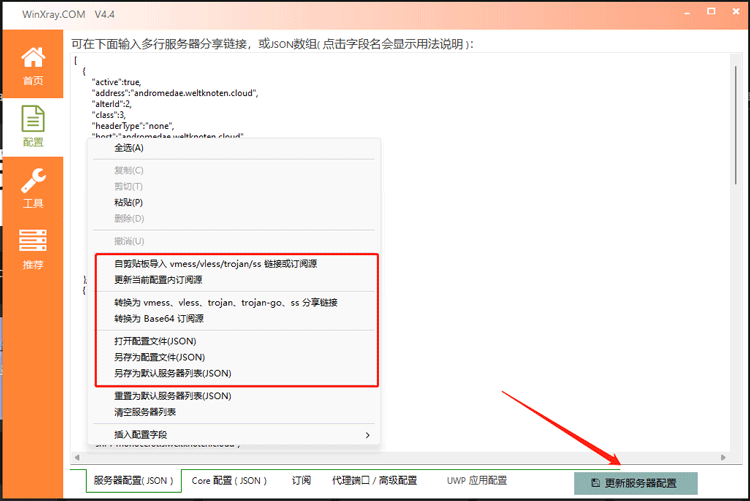
# VMESS
{
"address":"服务器ip或域名",
"id":"填写uuid",
"network":"tcp",
"port": 填写端口,
"protocol":"vmess",
"ps":"填写备注"
}
# VLESS+TCP+XTLS
{
"address":"服务器ip或域名",
"flow":"xtls-rprx-direct",
"id":"填写uuid",
"network":"tcp",
"port": 端口,
"protocol":"vless",
"ps":"填写备注",
"tls":"xtls"
}
# VLESS+WS+TLS
{
"address":"服务器ip或域名",
"flow":"xtls-rprx-direct",
"id":"填写uuid",
"network":"ws",
"path": "伪装路径",
"port": 填写端口,
"protocol":"vless",
"ps":"填写备注",
"sni": "伪装域名",
"tls":"tls"
}
# VMESS+WS+TLS
{
"address":"服务器ip或域名",
"id":"填写uuid",
"network":"ws",
"path": "伪装路径",
"port": 填写端口,
"protocol":"vmess",
"ps":"填写备注",
"sni": "伪装域名",
"tls":"tls"
}
# trojan
{
"address":"服务器ip或域名",
"id":"填写uuid",
"network":"tcp",
"port": 填写端口,
"protocol":"trojan",
"ps":"填写备注",
"sni": "伪装域名",
"tls":"tls"
}
# trojan-go+WS+TLS
{
"address":"服务器ip或域名",
"id":"填写uuid",
"network":"ws",
"path": "伪装路径"
"port": 填写端口,
"protocol":"trojan",
"ps":"填写备注",
"host": "伪装域名",
"sni": "伪装域名",
"tls":"tls"
}当你拥有台自己的海外服务器时,就该庆幸了,因为 WinXr@y 客户端提供一键安装 Xr@ay 服务端的工具,推荐使用了 CentOS 7.6 64位 系统,在“工具”页面输入“root@服务器ip”同意并输入密码,进入后自动下载 Xray 一键脚本如下图:
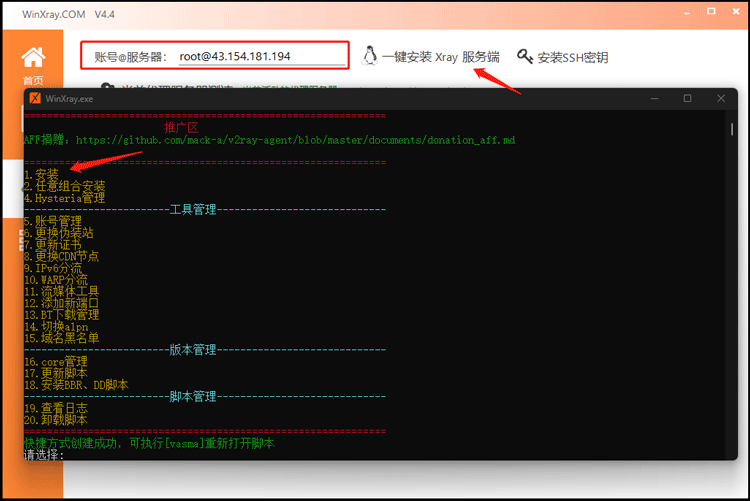
操作之前请解析个域名到服务器上,备不备案无所谓,看到安装界面后,选择“1”进行安装,可选项有 Xr@y-core 与 V2ray-core,演示选择 Xr@y 服务端,脚本都是中文,跟着步骤走就可完成,安装完成会输出各种协议和账号,如下图:

要注意安装证书时最好不要通过 DNS 申请,直接输“n”通过本地验证,使用 443 端口,推荐安装伪装站,腾讯云、阿里云之类的服务器,不推荐使用 Cloudflare 线路优化,其他设置根据自己喜好进行配置即可,然后将刚才搭建的节点添加到客户端即可,如下图:
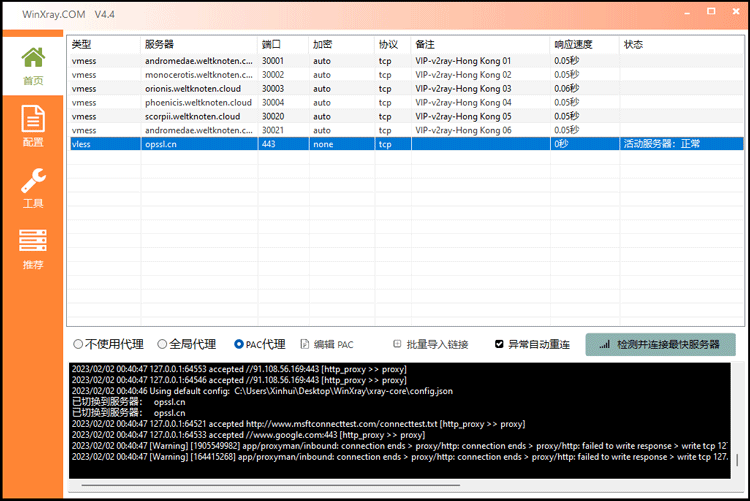
运行客户端使用一些特定的网络代理协议需要安装指定内核,就比如刚刚搭建的节点使用了 Vlxss 协议,就需要下载安装 V2r@y-Core 内核,内核可在“配置”页面底部切换到“Core 配置(JSON)”内下载/更新,安装完成“更新内核配置”,如下图:
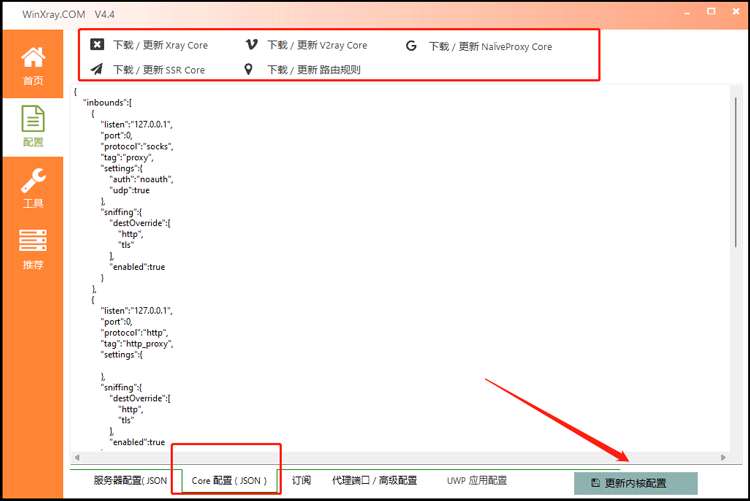
最后说明
关于 WinXr@y 客户端的优缺点也简单说说,支持 VMxSS、VLxSS、SxR、Troj@n 等多种主流协议,导入方法简单,智能切换最快服务器有助于新手,但它仅支持 Windows 平台,其他平台无法使用,一键安装 Xr@y 终端界面有待改进,对新手不太友好~
推荐本站淘宝优惠价购买喜欢的宝贝:
本文链接:https://hqyman.cn/post/3683.html 非本站原创文章欢迎转载,原创文章需保留本站地址!
休息一下~~



 微信支付宝扫一扫,打赏作者吧~
微信支付宝扫一扫,打赏作者吧~